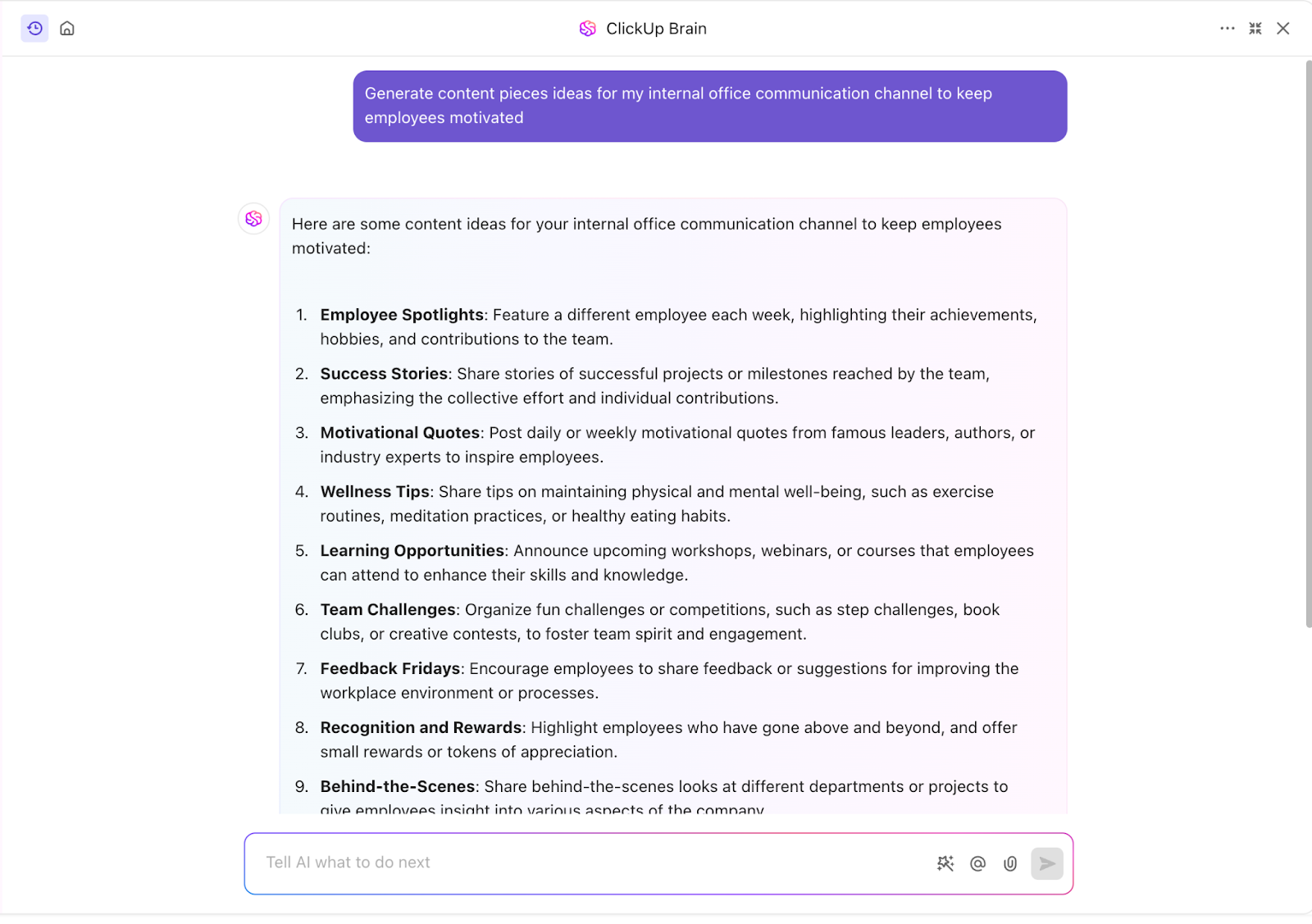Bạn đã bao giờ có một cuộc hội thoại ChatGPT hay đến mức muốn lưu giữ mãi mãi, nhưng lại mất đi vì phải cuộn lại quá nhiều lần? Có thể đó là một ý tưởng tuyệt vời, lời giải thích hoàn hảo cho một câu hỏi khó, hoặc một điều hài hước mà bạn muốn chia sẻ.
Dù lý do là gì, việc xuất các cuộc hội thoại dễ dàng hơn bạn nghĩ — không cần phải biết các thủ thuật bí mật của ChatGPT!
Trong hướng dẫn này, chúng tôi sẽ hướng dẫn bạn cách lưu lịch sử trò chuyện, cho dù bạn muốn lưu PDF để bảo quản, tệp HTML để dễ dàng duyệt qua hay văn bản thuần túy để truy cập nhanh.
Không còn mất các cuộc trò chuyện quan trọng trong thế giới kỹ thuật số nữa! Hãy cùng khám phá các tùy chọn xuất, vị trí của nút xuất tiện lợi và cách giữ các cuộc trò chuyện AI hay nhất trong tầm tay. Chúng tôi cũng sẽ khám phá cách các công cụ như ClickUp có thể giúp bạn quản lý và tận dụng những thông tin chi tiết đã xuất trong quy trình làm việc của mình.
Tại sao nên xuất các cuộc hội thoại ChatGPT?
Hãy cùng thảo luận về lý do tại sao bạn muốn xuất một cuộc hội thoại ChatGPT—
Lưu giữ những thông tin quan trọng
ChatGPT có thể tạo ra các giải pháp thông minh, ý tưởng sáng tạo hoặc giải thích ngắn gọn. Việc xuất dữ liệu giúp lưu trữ những "khoảnh khắc aha!" này trước khi chúng bị mất, đảm bảo bạn có thể xem lại và tái sử dụng chúng sau này mà không cần tạo lại.
Không còn phải vất vả ghi nhớ câu trả lời hay gõ lại cùng một câu hỏi nhiều lần. Với các cuộc trò chuyện được lưu sẵn trong tầm tay, bạn có thể nhanh chóng xem lại các câu trả lời trước đó, tiết kiệm thời gian và nỗ lực.
Chia sẻ phản hồi với các thành viên trong nhóm
Bạn đang hợp tác với người khác? Xuất và chia sẻ các cuộc hội thoại ChatGPT của bạn có thể giúp tiết kiệm rất nhiều thời gian. Khi chia sẻ thông tin lặp lại, bạn có thể chuyển tiếp cuộc trò chuyện đã lưu để mọi người đồng bộ với nhau. Điều này giúp tăng năng suất và loại bỏ công việc dư thừa, để nhóm của bạn có thể tập trung vào những việc quan trọng.
Ghi chép các cuộc thảo luận để sử dụng sau này
Việc xuất các cuộc hội thoại ChatGPT của bạn sẽ tạo ra một bản ghi liên tục về ý tưởng, quá trình giải quyết vấn đề và tiến độ của bạn theo thời gian. Hãy coi đó như một cuốn nhật ký kỹ thuật số ghi lại những suy nghĩ, giải pháp và bước đột phá của bạn, giúp bạn dễ dàng theo dõi điểm khởi đầu và chặng đường đã đi được.
Cần xem lại một ý tưởng hoặc giải pháp cũ? Chỉ cần khai thác những thông tin chi tiết trong quá khứ thay vì bắt đầu lại từ đầu. Theo thời gian, bạn sẽ xây dựng được một kho kiến thức cá nhân giúp bạn đưa ra quyết định sáng suốt và luôn đi trước một bước.
👀 Bạn có biết? Một nghiên cứu của Cục Nghiên cứu Kinh tế Quốc gia cho thấy AI tạo ra nội dung như ChatGPT có thể tăng năng suất lao động lên 14%.
Hướng dẫn từng bước để xuất các cuộc hội thoại ChatGPT
Bạn có thể lưu các cuộc hội thoại ChatGPT của mình theo nhiều cách khác nhau. Bạn có thể sao chép và dán chúng, sử dụng các tùy chọn xuất tích hợp sẵn hoặc để một công cụ của bên thứ ba xử lý giúp bạn.
Dưới đây là hướng dẫn từng bước để giữ cho các cuộc trò chuyện của bạn an toàn và dễ truy cập:
Phương pháp 1: Sao chép và dán cuộc hội thoại theo cách thủ công
Cách đơn giản nhất để xuất một cuộc hội thoại ChatGPT là phương pháp sao chép và dán cũ nhưng hiệu quả. Phương pháp này không cần công cụ hoặc thiết lập thêm và lý tưởng cho các cuộc trò chuyện ngắn và chia sẻ nhanh. Thực hiện theo các bước sau:
- Mở ChatGPT và điều hướng đến cuộc hội thoại bạn muốn lưu từ bảng điều khiển bên trái
- Đánh dấu văn bản bằng cách kéo con trỏ qua các phần cụ thể của cuộc hội thoại mà bạn muốn sao chép

- Nhấn Ctrl + C (trên Windows) hoặc Command + C (trên Mac) để sao chép
- Mở trình chỉnh sửa văn bản (Notepad, WordPad, Tài liệu Google hoặc Microsoft Word)
- Dán văn bản đã sao chép bằng cách sử dụng Ctrl + V (trên Windows) hoặc Command + V (trên Mac)
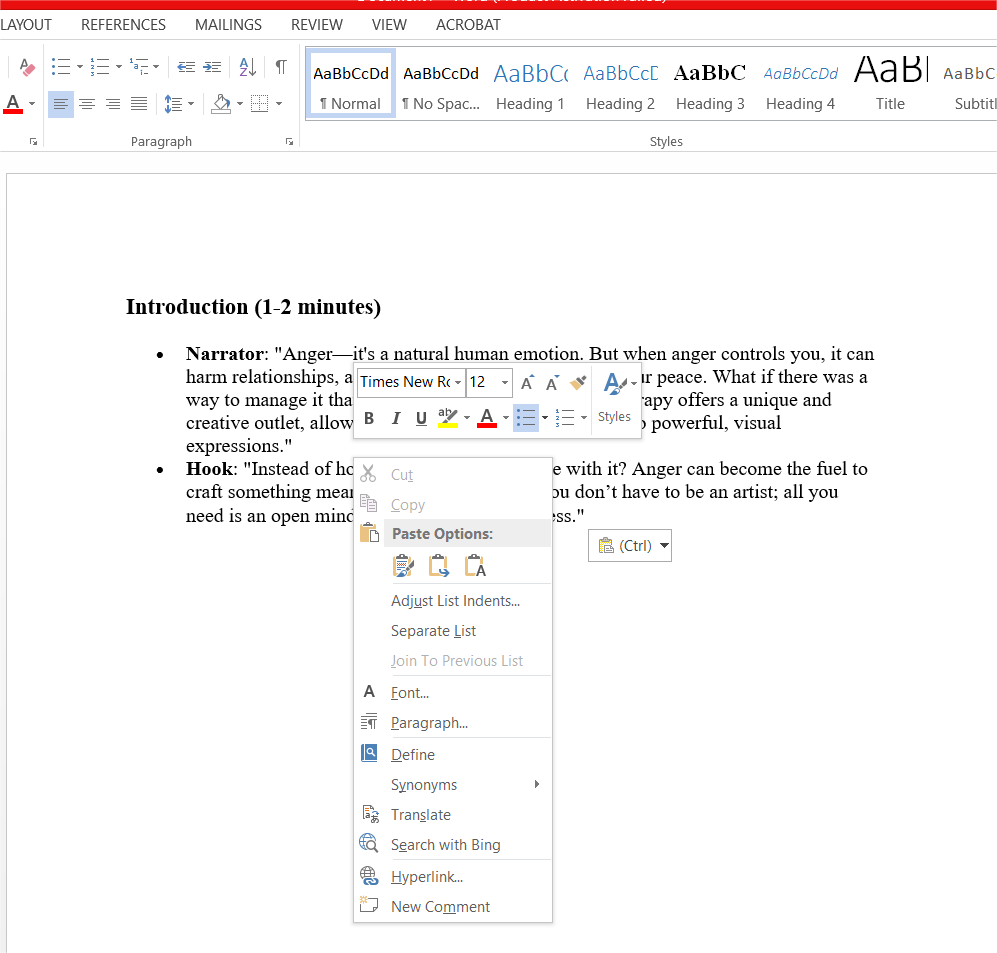
- Định dạng văn bản theo nhu cầu và lưu ở định dạng ưa thích (TXT, DOCX, PDF)
- Ngoài ra, bạn có thể sử dụng biểu tượng bảng tạm ở cuối cuộc trò chuyện để sao chép toàn bộ văn bản chỉ trong một lần
- Khi sử dụng phương pháp này, hãy cẩn thận không sao chép các cụm từ chung chung của ChatGPT như “Đây là câu trả lời của bạn”. Xóa các câu như vậy khỏi nội dung cuối cùng của bạn
Mặc dù phương pháp này đơn giản và hiệu quả, nhưng nó trở nên tẻ nhạt đối với các cuộc hội thoại dài. Nếu bạn cần xuất nhiều cuộc trò chuyện, một giải pháp tự động sẽ giúp bạn tiết kiệm thời gian và nỗ lực.
Phương pháp 2: Sử dụng tính năng xuất tích hợp của ChatGPT
ChatGPT cung cấp tính năng xuất tích hợp cho phép người dùng tải xuống toàn bộ lịch sử trò chuyện của họ ở định dạng có cấu trúc. Trình xuất ChatGPT có thể lưu nhiều cuộc hội thoại cùng một lúc, giúp bạn dễ dàng theo dõi các cuộc trò chuyện trong quá khứ mà không cần phải sao chép thủ công. Cách thực hiện như sau:
- Nhấp vào Người dùng ở trên cùng bên phải
- Chọn Cài đặt và điều hướng đến Kiểm soát dữ liệu > Xuất dữ liệu > Xác nhận xuất
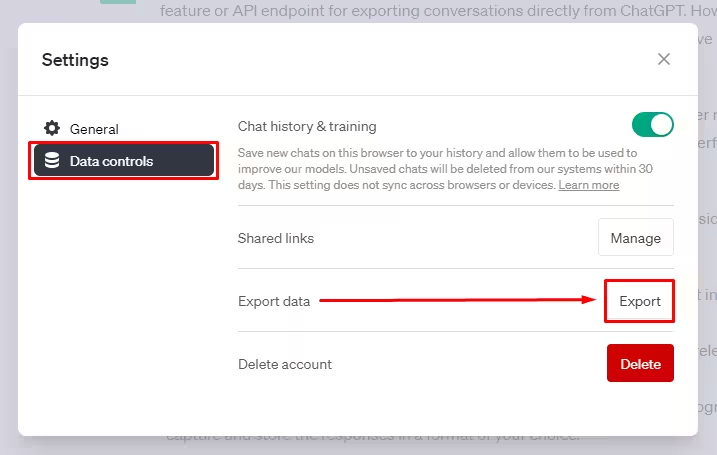
- Một email sẽ được gửi đến tài khoản của bạn đã đăng ký với ChatGPT kèm theo liên kết tải xuống (hợp lệ trong 24 giờ)
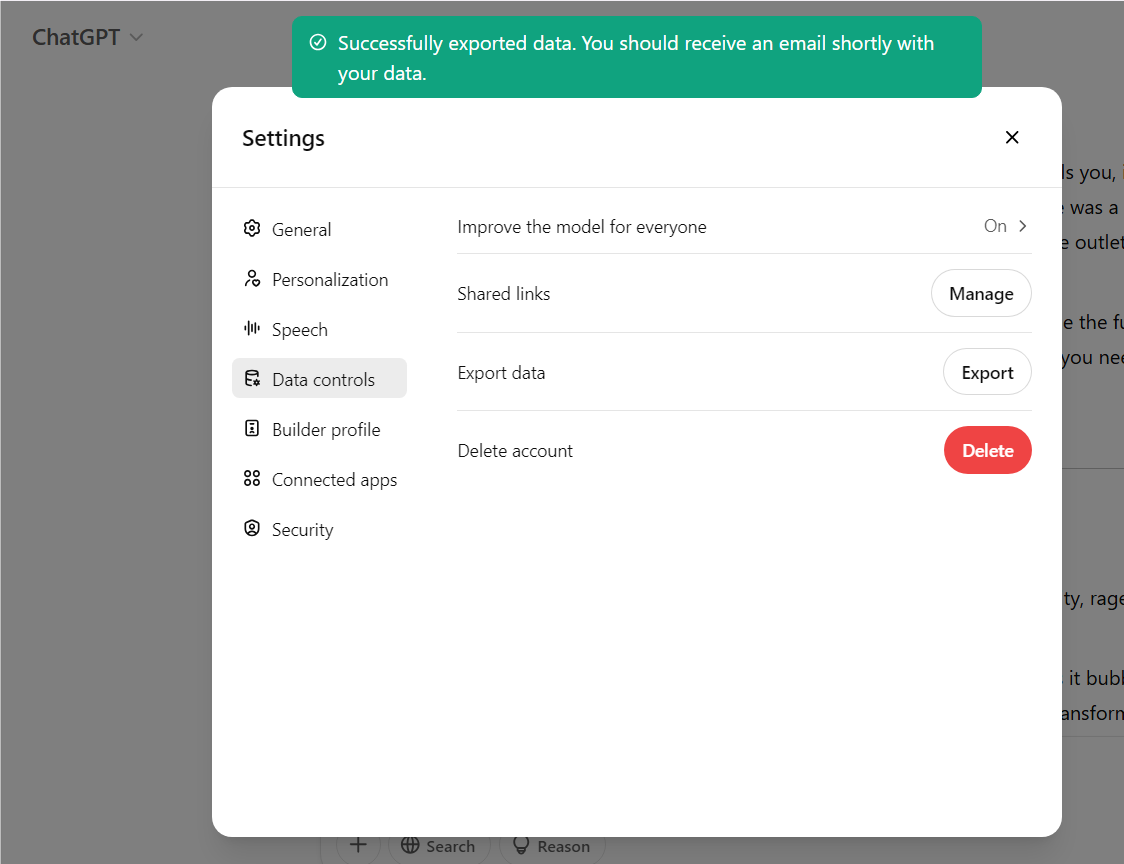
- Nhấp vào nút Tải xuống xuất dữ liệu để lưu tệp ZIP chứa các cuộc hội thoại của bạn ở định dạng JSON
Trình xuất ChatGPT là công cụ hoàn hảo để sao lưu tất cả các cuộc hội thoại của bạn. Tuy nhiên, dữ liệu được xuất ra ở định dạng JSON, vì vậy bạn có thể cần một trình xem JSON hoặc công cụ chuyển đổi để dễ đọc hơn.
🧠 Thông tin thú vị: ChatGPT có thể thích ứng với các phong cách viết khác nhau, bao gồm cả những phong cách lấy cảm hứng từ các tác giả nổi tiếng như J. K. Rowling, William Shakespeare, Stephen King và nhiều tác giả khác. Thật thú vị phải không? Một cách thú vị để khám phá sự sáng tạo trong nội dung của bạn!
Phương pháp 3: Tạo tệp PDF
Lưu các cuộc hội thoại ChatGPT dưới dạng PDF giúp giữ nguyên định dạng và cấu trúc, khiến nó trở thành một lựa chọn tuyệt vời để lưu trữ tài liệu, dễ đọc và chia sẻ dễ dàng. Ngoài ra, nó còn trông chính thức hơn một chút so với tệp văn bản thuần túy!
- Tải cuộc hội thoại bạn cần
- Nhấp chuột phải vào bất kỳ vị trí nào trong cuộc trò chuyện và chọn In, hoặc nhấn Ctrl + P (Windows) / Command + P (Mac)
- Trong cài đặt in, chọn Lưu dưới dạng PDF làm đích
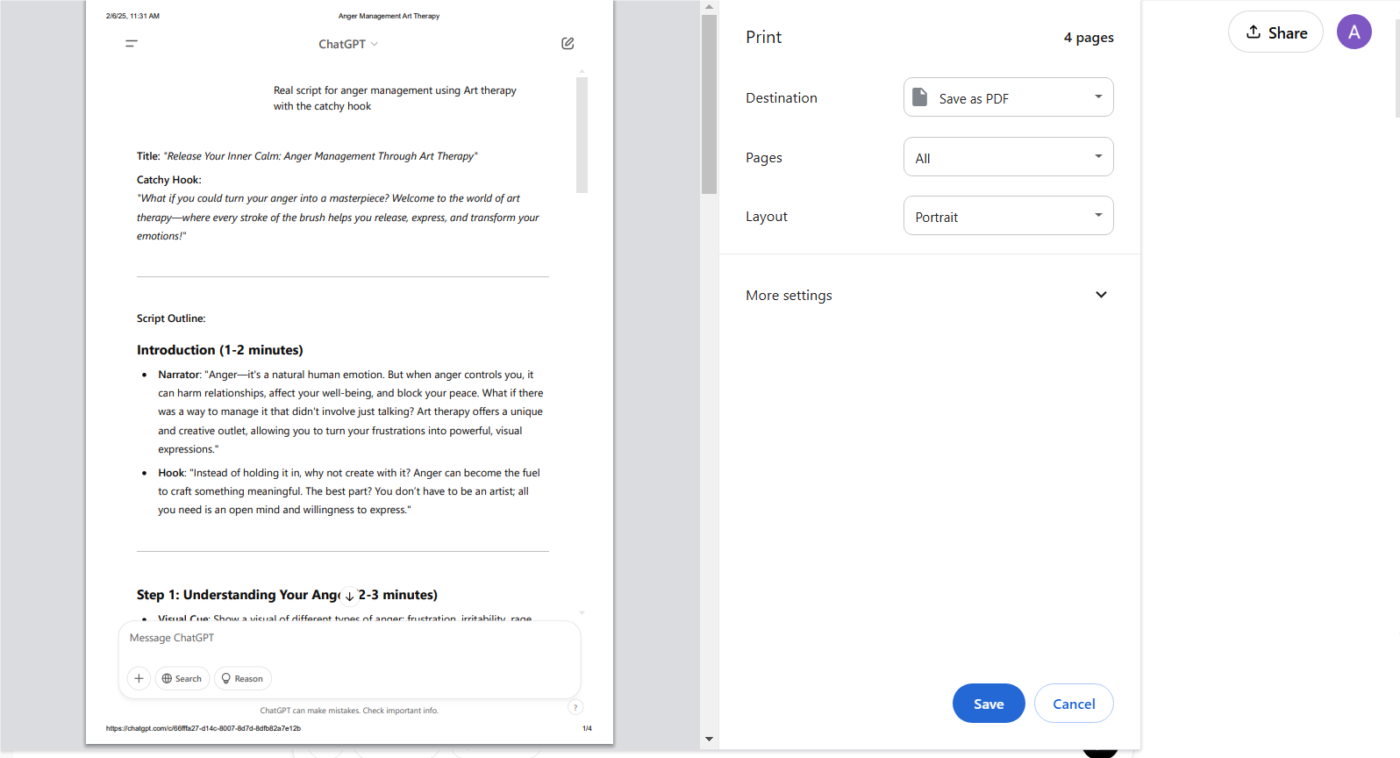
- Nhấp vào Lưu và chọn địa điểm để lưu tệp. Và thế là xong! Tệp PDF của bạn đã sẵn sàng với tất cả thông tin bạn cần
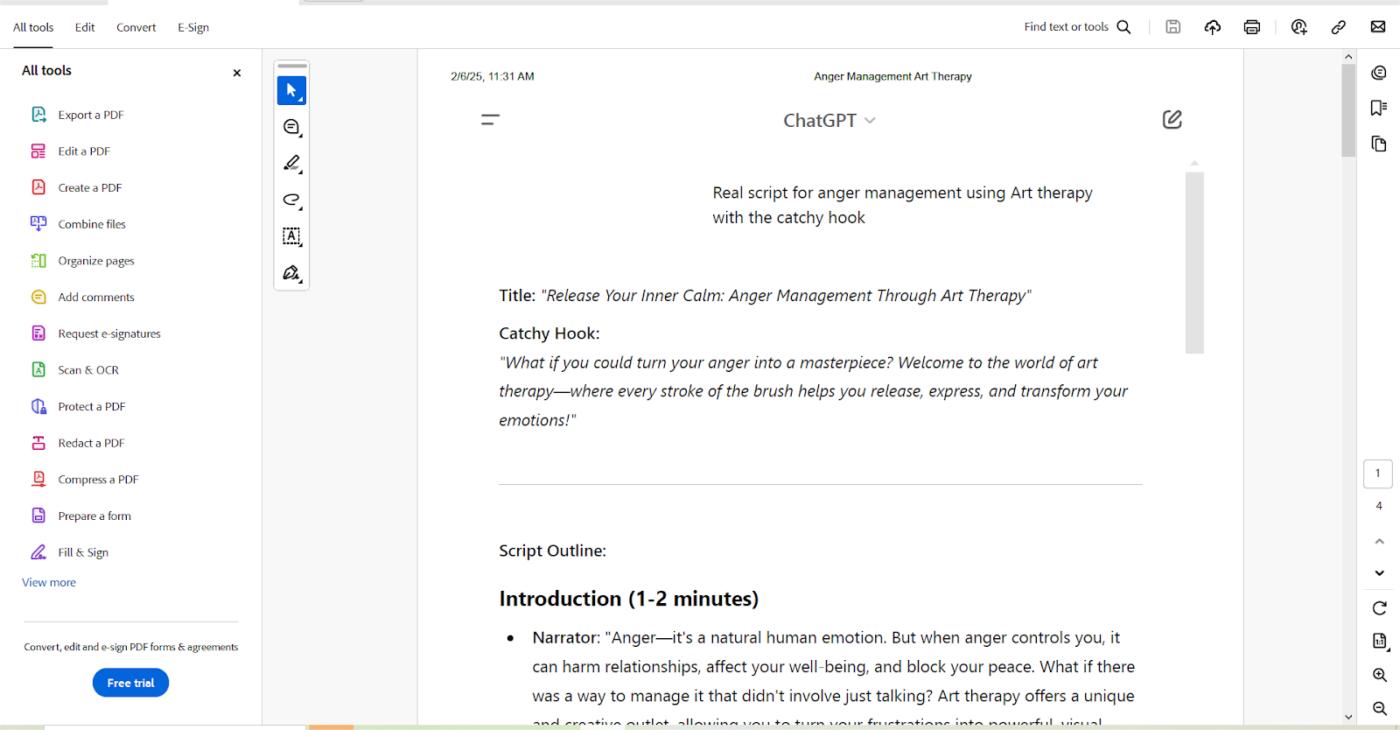
Lưu các cuộc trò chuyện của bạn dưới dạng tài liệu PDF là một cách thông minh để lưu trữ và chia sẻ các cuộc hội thoại quan trọng với nhóm của bạn. Bạn sẽ có định dạng gọn gàng, dễ truy cập mà không cần sao chép-dán rắc rối.
Bạn cũng có thể sử dụng phần mở rộng Export ChatGPT Conversation Chrome để nhanh chóng lưu các cuộc trò chuyện của mình ở định dạng PDF, PNG hoặc Markdown. Cài đặt phần mở rộng, mở ChatGPT, chọn cuộc hội thoại và chọn định dạng ưa thích của bạn.
Sau khi được lưu, lịch sử cuộc hội thoại ChatGPT của bạn sẽ được lưu trữ an toàn, nơi bạn có thể xem lại các cuộc thảo luận trước đây, theo dõi những thông tin quan trọng và phát hiện xu hướng theo thời gian. Không còn phải cuộn màn hình vô tận để tìm kiếm một cuộc trao đổi thú vị nữa!
👀 Bạn có biết? ChatGPT nhận hơn 1 tỷ truy vấn mỗi ngày và 300 triệu người dùng mỗi tuần.
Phương pháp 4: Sử dụng phần mở rộng Chrome (Tiện lợi & Tùy chọn định dạng)
Một số phần mở rộng Chrome phổ biến được thiết kế đặc biệt để xuất các cuộc hội thoại ChatGPT, thường cung cấp nhiều tùy chọn định dạng và tiện lợi hơn so với các phương pháp tích hợp sẵn. Tìm kiếm các phần mở rộng như “Export ChatGPT Conversation”, “Save ChatGPT” hoặc tương tự trên Chrome Web Store.
Sau khi cài đặt, các phần mở rộng này thường thêm nút xuất trực tiếp vào giao diện ChatGPT. Nhấp vào nút này cho phép bạn chọn định dạng xuất (như PDF, hình ảnh PNG, Markdown, Văn bản) và lưu trực tiếp cuộc hội thoại hiện tại.
Các ứng dụng này rất tiện lợi và thường cung cấp nhiều định dạng (Markdown rất phù hợp cho các nhà phát triển hoặc ứng dụng ghi chú), đôi khi có thể xử lý các cuộc hội thoại dài hơn so với sao chép và dán thủ công.
Tuy nhiên, các công cụ này phụ thuộc vào phần mở rộng của bên thứ ba, có thể gây ra lo ngại về bảo mật, yêu cầu quyền truy cập bổ sung và có thể trở nên không đáng tin cậy sau khi ChatGPT cập nhật. Mẹo quản lý các cuộc hội thoại đã xuất
Bây giờ bạn đã biết cách xuất các cuộc hội thoại ChatGPT, hãy nói về bước tiếp theo: sắp xếp, truy cập và giữ cho chúng gọn gàng. Dưới đây là một số phương pháp hay nhất để giúp bạn quản lý các cuộc trò chuyện đã lưu tốt hơn:
- Giữ mọi thứ ngăn nắp: Lưu trữ các cuộc hội thoại ChatGPT một cách gọn gàng bằng thư mục hoặc dịch vụ lưu trữ đám mây như Google Drive hoặc OneDrive. Tạo các thư mục riêng cho các chủ đề hoặc khách hàng khác nhau để tránh lộn xộn
- Sử dụng quy tắc đặt tên rõ ràng: Đặt tên tệp theo định dạng có cấu trúc như Project_Alpha_Code hoặc thêm ngày tháng để dễ tìm lại. Chọn tên giúp bạn biết ngay nội dung tệp mà không cần mở tệp
- Tóm tắt các điểm quan trọng: Thêm phần tóm tắt với các điểm chính, mục hành động hoặc quyết định ở đầu tài liệu. Tiết kiệm thời gian bằng cách tránh phải đọc lại các cuộc hội thoại dài để tìm một chi tiếtSao lưu các cuộc hội thoại của bạn: Lưu trữ các cuộc trò chuyện trên dịch vụ đám mây, ổ cứng ngoài hoặc cả hai để tránh mất dữ liệu. Sử dụng mã hóa hoặc bảo vệ bằng mật khẩu để tăng cường bảo mật nếu cần
- Sử dụng định dạng có thể tìm kiếm: Xuất các cuộc trò chuyện dưới dạng văn bản có thể tìm kiếm như TXT hoặc PDF để dễ dàng truy cập. Nếu công cụ của bạn cho phép gắn thẻ hoặc phân loại, hãy tận dụng các tính năng đó
- Dọn dẹp định kỳ: Thường xuyên xem lại và xóa các cuộc trò chuyện cũ hoặc không liên quan để giữ cho bộ lưu trữ gọn gàng. Chỉ giữ lại những gì thực sự hữu ích để tránh lộn xộn trên thiết bị kỹ thuật số
💡Mẹo chuyên nghiệp: ChatGPT có thể rất thông minh, nhưng có một giới hạn quan trọng mà bạn cần lưu ý. Nó được biết là có thể ảo tưởng và tạo ra thông tin sai lệch (các LLM khác cũng có vấn đề tương tự), vì vậy đừng coi các câu trả lời của nó là sự thật tuyệt đối. Luôn kiểm tra sự thật và chỉnh sửa bằng con người!
ClickUp để quản lý các cuộc hội thoại đã xuất
Điều gì sẽ xảy ra nếu bạn không bao giờ phải lục lọi hàng đống tệp để tìm một câu trả lời tuyệt vời do AI tạo ra? Với ClickUp — ứng dụng cho mọi công việc — bạn có thể sắp xếp tất cả các cuộc hội thoại ChatGPT của mình.
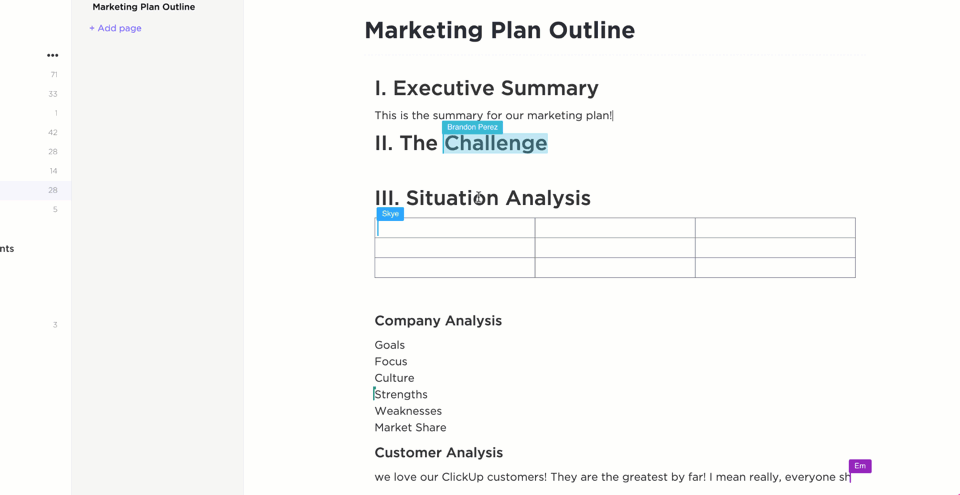
Sau khi xuất nội dung, ClickUp Docs giúp bạn dễ dàng chuẩn bị và chia sẻ với nhóm của mình. Không còn ghi chú rải rác hay công việc bị phân tán nữa! Với tính năng cộng tác thời gian thực, bạn có thể xem ai đang gõ, để lại nhận xét và theo dõi các bản sửa đổi — tất cả trong một tài liệu. Cần ý kiến? @đề cập đến nhóm của bạn để thu hút sự chú ý của họ ngay lập tức.
📮ClickUp Insight: Các nhóm có hiệu suất thấp có khả năng sử dụng hơn 15 công cụ cao gấp 4 lần, trong khi các nhóm có hiệu suất cao duy trì hiệu quả bằng cách giới hạn bộ công cụ của họ ở 9 nền tảng trở xuống. Nhưng sử dụng một nền tảng thì sao?
Là ứng dụng toàn diện cho công việc, ClickUp tập hợp các nhiệm vụ, dự án, tài liệu, wiki, trò chuyện và cuộc gọi của bạn trên một nền tảng duy nhất, kèm theo các quy trình làm việc được hỗ trợ bởi AI. Sẵn sàng làm việc thông minh hơn? ClickUp phù hợp với mọi nhóm, giúp công việc trở nên rõ ràng và cho phép bạn tập trung vào những việc quan trọng trong khi AI xử lý phần còn lại.
Thay vì chìm đắm trong một biển tệp, các trang lồng nhau, thẻ và thư mục giúp bạn giữ mọi thứ có cấu trúc và dễ tìm kiếm. Và với tính năng cập nhật thời gian thực, các thay đổi được đồng bộ ngay lập tức, nên không có gì bị bỏ sót.
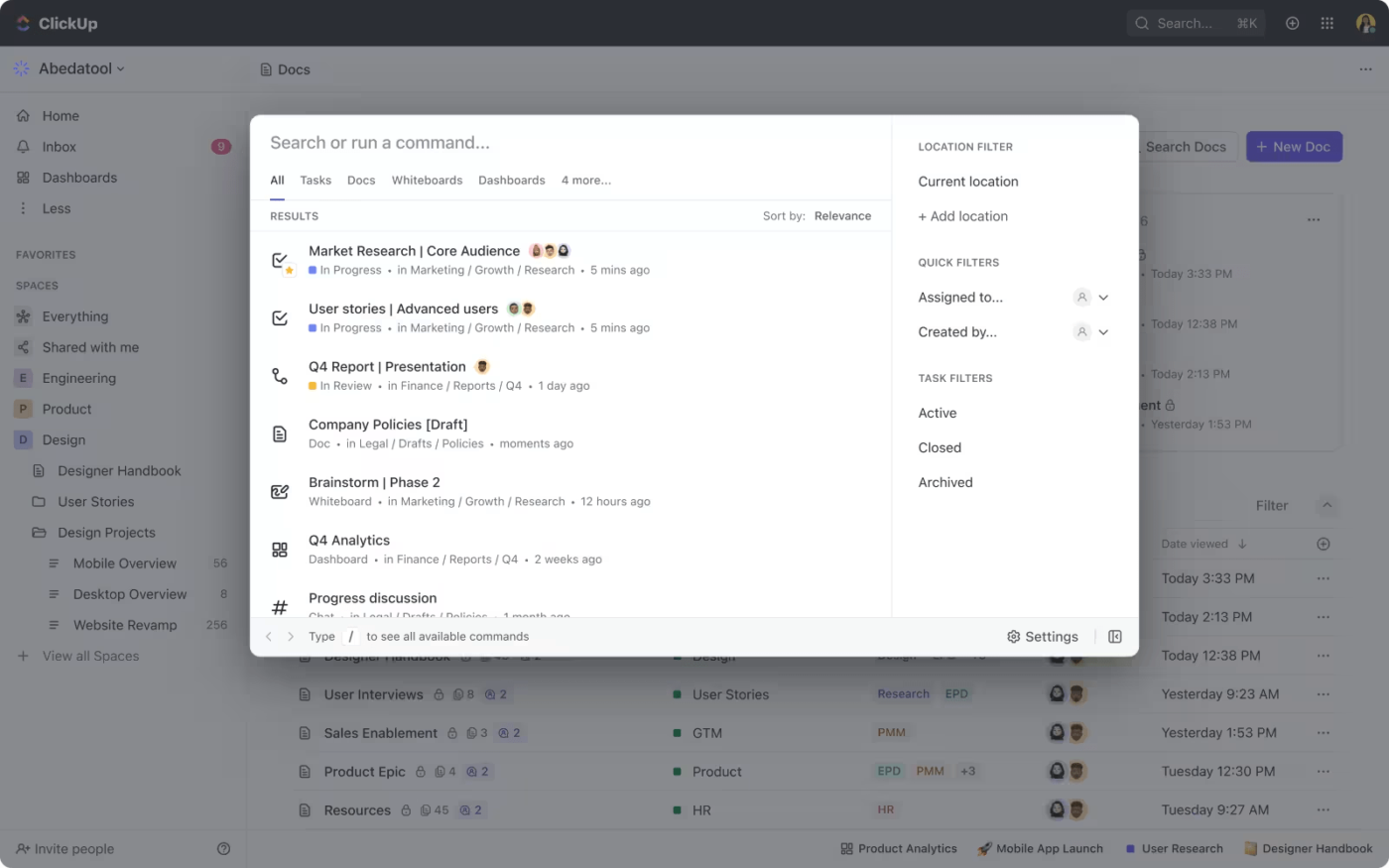
Không còn phải chuyển đổi giữa các nền tảng hoặc lọc qua vô số thư mục — mọi thứ đều có thể truy cập ở một nơi. Tính năng Tìm kiếm kết nối của ClickUp có thể tìm thấy chính xác những gì bạn cần trong vài giây.
Cho dù bạn đang brainstorming ý tưởng lớn tiếp theo hay lưu trữ những thông tin quý giá về AI, ClickUp Docs đảm bảo các cuộc trò chuyện ChatGPT của bạn luôn được sắp xếp gọn gàng, dễ truy cập và không lộn xộn.
Tính năng mối quan hệ là một bước đột phá và AI đã giúp tôi rất nhiều trong việc hoàn thành nhiều công việc báo cáo và tóm tắt biên bản cuộc họp.
Tính năng mối quan hệ là một bước đột phá và AI đã giúp tôi rất nhiều trong việc hoàn thành nhiều công việc báo cáo và tóm tắt biên bản cuộc họp.
Cách lưu trữ các cuộc hội thoại ChatGPT trong ClickUp
Việc lưu và sử dụng các cuộc hội thoại ChatGPT của bạn trong ClickUp rất nhanh chóng và dễ dàng. Chỉ cần sao chép và dán các câu trả lời của bạn vào Tài liệu ClickUp, sau đó:
- Thêm ghi chú hoặc đánh dấu để bổ sung thêm bối cảnh
- Đánh thẻ thành viên nhóm để nhận phản hồi hoặc bước tiếp theo
- Liên kết tài liệu với các công việc hoặc dự án liên quan
- Sắp xếp các cuộc hội thoại vào thư mục để dễ dàng truy cập
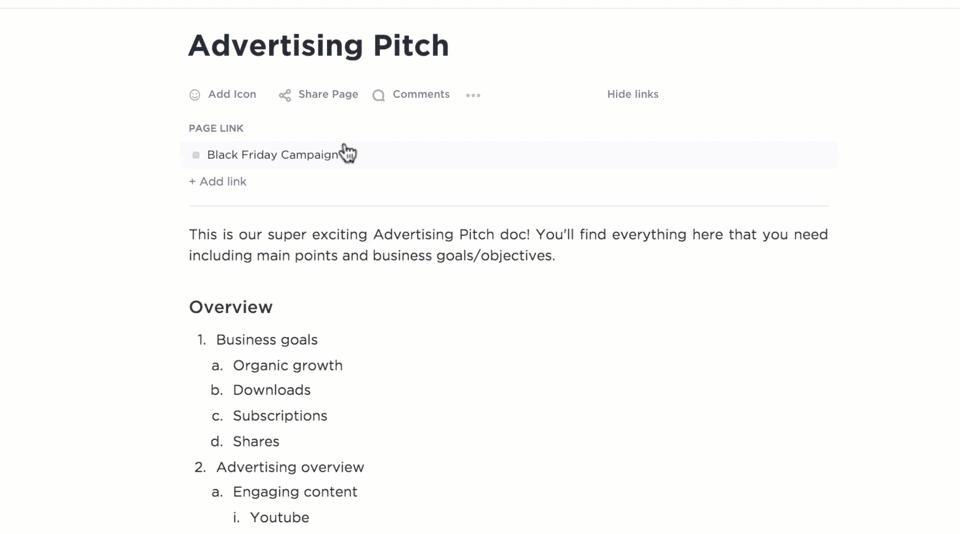
📖 Xem thêm: Các công cụ giao tiếp AI tốt nhất
Gặp gỡ ClickUp Brain: Giải pháp thay thế ChatGPT tốt nhất
Trong khi ClickUp Docs là một công cụ tuyệt vời để quản lý tài liệu, ClickUp Brain cung cấp cho bạn kiến thức dựa trên AI trong tầm tay. Thay vì chuyển đổi giữa các nền tảng để tạo câu trả lời AI và nền tảng khác để ghi chép và cộng tác, bạn chỉ cần sử dụng một nền tảng duy nhất!
ClickUp Brain không chỉ lưu trữ thông tin mà còn tạo ra thông tin. Bạn cần email, bài luận hoặc báo cáo? Nó có thể tạo nội dung từ đầu và thậm chí định dạng trực tiếp thành tài liệu ClickUp, giúp bạn tiết kiệm các bước thêm. Cho dù là soạn thảo, động não hay tóm tắt, ClickUp Brain đều mang lại kết quả khi cần thiết.
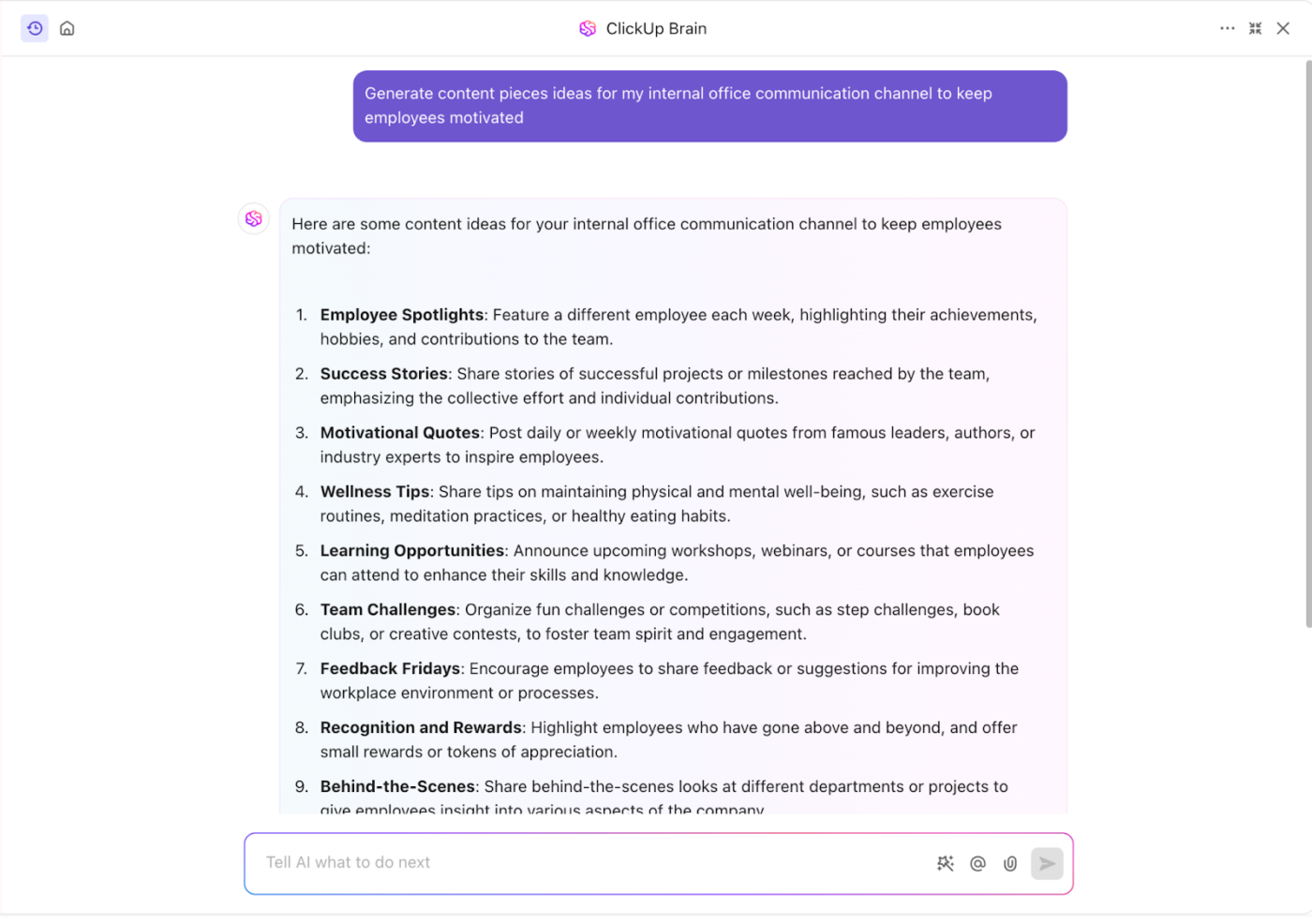
Là mạng lưới thần kinh đầu tiên trên thế giới kết nối các nhiệm vụ, tài liệu và cơ sở kiến thức của nhóm bạn, ClickUp Brain là một giải pháp thay thế ChatGPT thông minh hơn, tích hợp hơn.
Được thiết kế để hợp lý hóa quy trình làm việc, nó cung cấp thông tin chi tiết thông minh và đề xuất thông minh, thậm chí tự động hóa các công việc — giống như có một trợ lý kỹ thuật số được tích hợp trực tiếp vào không gian làm việc của bạn. Với ClickUp Brain, bạn có thể:
- Quản lý công việc hiệu quả hơn và nhận các đề xuất dựa trên AI
- Truy xuất ngay các cuộc thảo luận trước đây và các chi tiết quan trọng
- Tóm tắt các cuộc hội thoại dài để nhanh chóng nắm bắt nội dung chính
- Giữ mọi thứ kết nối liền mạch và dễ dàng truy cập
ClickUp Brain bao gồm AI Knowledge Manager, AI Project Manager và AI Writer for Work, giúp nó chủ động hơn so với phong cách hội thoại phản ứng của ChatGPT. Cho dù bạn đang muốn tăng năng suất, tạo ra ý tưởng hay tổ chức thông tin một cách dễ dàng, ClickUp Brain mang đến một cấp độ thông minh hoàn toàn mới cho quy trình làm việc của bạn.
✨ Phần thưởng: Người dùng ClickUp Brain có thể chọn từ nhiều mô hình AI bên ngoài, bao gồm GPT-4o và Claude cho các nhiệm vụ viết, suy luận và mã hóa khác nhau!
ClickUp rõ ràng là sự thay thế ChatGPT tốt nhất!
📖 Đọc thêm: ChatGPT vs. ClickUp
Xuất và quản lý các cuộc hội thoại ChatGPT như một chuyên gia với ClickUp
ChatGPT rất hiệu quả trong việc tạo ra ý tưởng, trả lời câu hỏi và giải quyết vấn đề, nhưng điều gì sẽ xảy ra khi cuộc trò chuyện kết thúc? Những thông tin hữu ích đó có thể biến mất vĩnh viễn nếu bạn không lưu lại các cuộc hội thoại.
Trên thực tế, nghiên cứu cho thấy mỗi người trung bình dành 2,5 giờ mỗi ngày để tìm kiếm thông tin bị mất. Đó là một sự lãng phí thời gian rất lớn! Thay vì vất vả tìm kiếm các cuộc trò chuyện trong quá khứ, tại sao không sắp xếp mọi thứ ngay từ đầu?
Xuất các cuộc hội thoại ChatGPT là một cách đơn giản nhưng hiệu quả để lưu giữ những thông tin quan trọng. Nhưng tại sao chỉ dừng lại ở đó? Với giao diện trực quan của ClickUp, bạn có thể lưu trữ các cuộc trò chuyện đã xuất cùng với các công việc, ghi chú và dự án — giữ mọi thứ ở một nơi, không còn phải tìm kiếm trong các tệp tin rải rác.
Đừng để những ý tưởng hay nhất của bạn trôi mất. Xuất các cuộc hội thoại ChatGPT của bạn và giữ mọi thứ ngăn nắp. Đăng ký tài khoản ClickUp miễn phí ngay hôm nay!